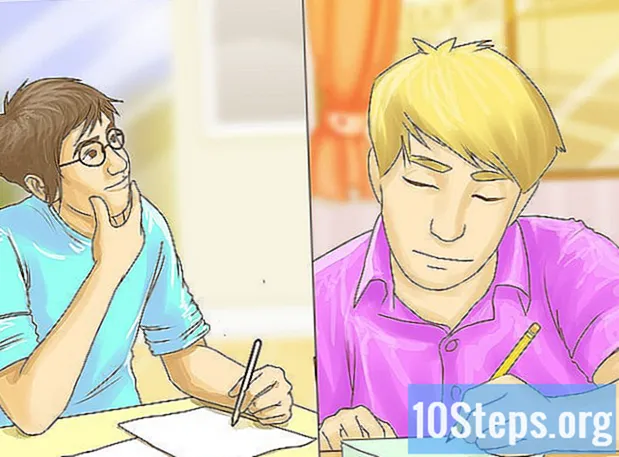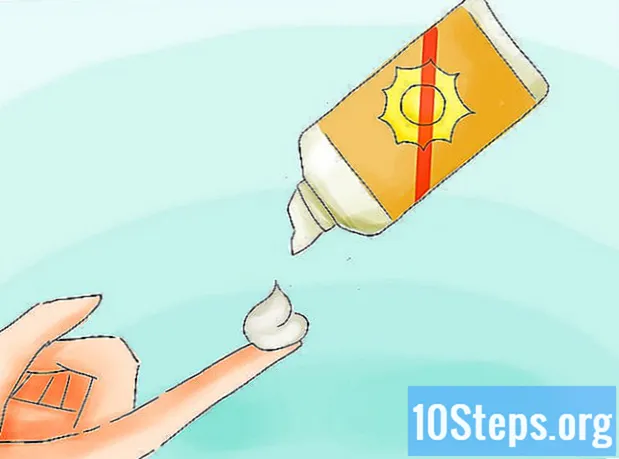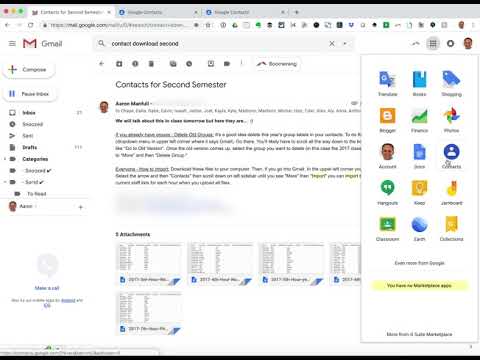
Zawartość
Możesz dodać kontakty e-mail zbiorcze do swojego konta Google, importując je z pliku CSV (wartości oddzielone przecinkami). Pliki kontaktów w formacie CSV można tworzyć od podstaw lub eksportować z dowolnego klienta poczty e-mail. Możesz użyć pustego pliku CSV Gmaila jako szablonu, aby wyświetlić zaakceptowane pola, a następnie dodać własne kontakty. Na koniec uzyskaj dostęp do swojego konta Gmail, aby zaimportować plik. Nie zapomnij sprawdzić, czy kontakty zostały pomyślnie zaimportowane.
Kroki
Część 1 z 2: Tworzenie szablonu pliku CSV
Eksportuj plik Plik CSV z Gmaila. Służy jako szablon do sprawdzenia, które pola są akceptowane podczas importowania pliku CSV.
- Jeśli masz problemy z eksportowaniem pliku, spróbuj ręcznie dodać pojedynczy kontakt, aby utworzyć plik eksportu.
- Jeśli importujesz plik z innej usługi e-mail, przejdź do metody importu.
- Jeśli chcesz utworzyć plik CSV od podstaw, sprawdź tutaj pełną listę nagłówków, których można użyć.

Otwórz plik CSV za pomocą arkusza kalkulacyjnego lub edytora tekstu. W pierwszym wierszu pliku zostaną wyświetlone różne kategorie wprowadzania danych (imię, nazwisko, e-mail itp.). Arkusze kalkulacyjne podzielą kategorie na różne komórki, podczas gdy edytory tekstu wyświetlą te wartości w pierwszym wierszu oddzielonym przecinkami.- Microsoft Excel i Arkusze Google współpracują z arkuszami kalkulacyjnymi, a Botepad lub TextEdit działają z plikami tekstowymi.

Dodaj kontakty do pliku CSV. Wprowadź informacje w odpowiednich polach lub wymień wartości w kolejności. Jeśli w określonym obszarze nie jest potrzebna żadna wartość, komórkę można pozostawić pustą lub, w przypadku pola tekstowego, wypełnić ją znakiem „,”.- Na przykład pola „Imię”, „Nazwisko”, „Telefon”, „E-mail” w pliku tekstowym mogą być wypełnione przez „Jan ,,, [email protected]”.
- W przypadku pliku tekstowego nie usuwaj żadnych pól ani nie wstawiaj przecinków w miejsce pustego pola. Gmail sprawdzi wszystkie pola, więc brakujące spacje mogą spowodować problem z importem.

Otwórz menu „Plik” i wybierz „Zapisz”. Zmiany w pliku CSV muszą zostać zapisane, zanim będzie można je zaimportować na konto Gmail.
Część 2 z 2: Importowanie pliku CSV do przeglądarki internetowej
Przejdź do Kontakty Google w Twojej przeglądarce internetowej.
Uzyskaj dostęp do swojego konta Google / Gmail. Wprowadź swoją nazwę użytkownika i hasło, a następnie kliknij „Zaloguj się”. Nastąpi przekierowanie do strony Kontakty Google.
Kliknij przycisk „Importuj kontakty”. Ten przycisk jest wymieniony w panelu po lewej stronie i otwiera wyskakujące okno importu.
- Jeśli korzystasz z podglądu nowego kontaktu, ten przycisk będzie miał etykietę „Kontakty”. Obecnie ten tryb nie obsługuje importowania kontaktów i nastąpi przekierowanie do starego interfejsu, co będzie wymagało ponownego wykonania tego kroku.
Kliknij „Wybierz plik”.
Wybierz plik CSV do przesłania. Przejdź do wyeksportowanego lub utworzonego pliku i kliknij „Otwórz”. Plik zostanie dodany do wyskakującego okna importu.
Kliknij „Importuj”. Po chwili import zostanie zakończony, a kontakty zostaną wyświetlone na stronie „Kontakty”.
- Jeśli nie zostały poprawnie zaimportowane (na przykład informacje zaimportowane do niewłaściwego pola), być może usunąłeś pole lub zapomniałeś wstawić przecinek w pliku CSV. Jeśli zaimportowałeś wiele kontaktów, łatwiej będzie naprawić plik CSV, usunąć zaimportowane kontakty i zaimportować je ponownie, zamiast edytować je pojedynczo.
Porady
- Obecnie nie można importować plików CSV za pomocą urządzeń mobilnych.
- Plik CSV prawdopodobnie będzie jedną z opcji eksportu dla innej usługi poczty e-mail. Pliki te zostaną wstępnie sformatowane z informacjami kontaktowymi gotowymi do zaimportowania na konto Google.
Ostrzeżenia
- Jeśli utworzyłeś własny plik CSV, dobrze jest sprawdzić, czy informacje zostały zaimportowane do odpowiednich pól. Na przykład upewnij się, że nazwiska i e-maile pojawiają się we właściwych miejscach i są powiązane z właściwymi kontaktami.